VLC è una piattaforma gratuita e open-source di cui praticamente tutti hanno sentito parlare. È ricca di funzionalità e si può usare sia su Mac che su Windows.
Anche se ci sono centinaia di diversi tipi di file che puoi riprodurre utilizzando VLC, potresti occasionalmente incontrare un errore che ti dice che non supporta il formato UNDF. In questo articolo, spiegheremo cos’è questo formato e come puoi riprodurlo sul tuo computer.
Qual è il formato del file UNDF?
UNDF non è esattamente un formato di file come MP4 o AVI. Indica “formato file non definito”, il che significa essenzialmente che l’applicazione che stai usando per aprirlo non è in grado di riconoscere il formato del file.
In poche parole, UNDF è un messaggio di errore che il tuo lettore visualizza se non supporta il formato o manca dei codec necessari per riprodurlo. Di solito accade con il lettore multimediale VLC, che è l’applicazione multimediale predefinita per molte persone.
Ci sono molte ragioni per cui un file multimediale potrebbe apparire come UNDF, e ne abbiamo discusso alcune qui sotto.
Perché un utente si imbatte nell'errore VLC Non Supporta il Formato UNDF
Uno dei motivi più comuni per cui il lettore VLC potrebbe mostrare l’errore di formato UNDF è perché il file è danneggiato o incompleto. Se lo hai copiato da un’altra fonte e qualcosa è andato storto durante il trasferimento, non verrà riprodotto correttamente e apparirà l’errore sopra menzionato.
Esaminiamo alcune delle altre ragioni per cui questo accade:
- L’applicazione non lo riconosce – Se VLC non riesce a identificare il formato del file, verrà semplicemente mostrato come UNDF. Questo di solito significa che è incompatibile e VLC non supporta il formato audio o video “UNDF”.
- Non scaricato correttamente – Se hai scaricato il video da Internet e qualcosa è successo alla tua connessione, o provi a riprodurre il file prima che abbia finito di scaricare, VLC lo segnalerà come UNDF. Questo di solito accade se la tua connessione Internet si disconnette mentre il file è ancora in download.
- VLC non è stato aggiornato – Le versioni precedenti di VLC non sono in grado di riprodurre alcuni formati di file. Se non aggiorni regolarmente la tua applicazione, i formati che sono incompatibili verranno mostrati come UNDF e se provi a riprodurlo, riceverai il seguente errore su VLC: “Nessun modulo decoder adatto”.
- Non hai i codec giusti – Se il lettore VLC etichetta un file come UNDF, potrebbe essere perché non hai scaricato i codec giusti per il formato che stai cercando di riprodurre. A seconda del formato del video, VLC potrebbe non supportare nemmeno i codec richiesti per esso.
Come risolvere l'errore VLC non supporta UNDF
Ora che sai perché VLC mostra l’errore, puoi avere un’idea migliore di come risolverlo. Ecco alcune delle migliori soluzioni che consigliamo:
1. Controlla il file – La prima cosa che devi fare è controllare se c’è qualcosa che non va nel file che stai tentando di riprodurre. Se l’hai scaricato da Internet, prova a scaricarlo di nuovo e verifica se questo risolve il problema.
Tieni presente che Google Chrome spesso azzera i download in corso se la tua connessione Internet smette di funzionare, quindi usa un gestore di download se riscontri problemi con la connessione. Assicurati che sia terminato il download prima di aprirlo perché altrimenti non avrà tutti gli elementi necessari per la riproduzione.
Nel caso tu abbia trasferito il video da un’altra fonte (un HDD esterno, per esempio), prova a copiarlo di nuovo. In questo modo, puoi facilmente ripristinare il video e VLC dovrebbe iniziare a riprodurlo. Naturalmente, se l’applicazione non supporta il formato del file originale, questo metodo non funzionerà.
2. Aggiorna VLC – VLC rilascia periodicamente nuovi aggiornamenti per introdurre nuove funzionalità, correggere bug e aggiungere supporto per più formati di file. Se hai una versione più datata, c’è una buona probabilità che non sia compatibile con il formato di file che stai cercando di riprodurre.
Per controllare quale versione di VLC stai utilizzando e se necessita di un aggiornamento, vai su VLC Media Player > Controlla aggiornamenti nella barra del menu.
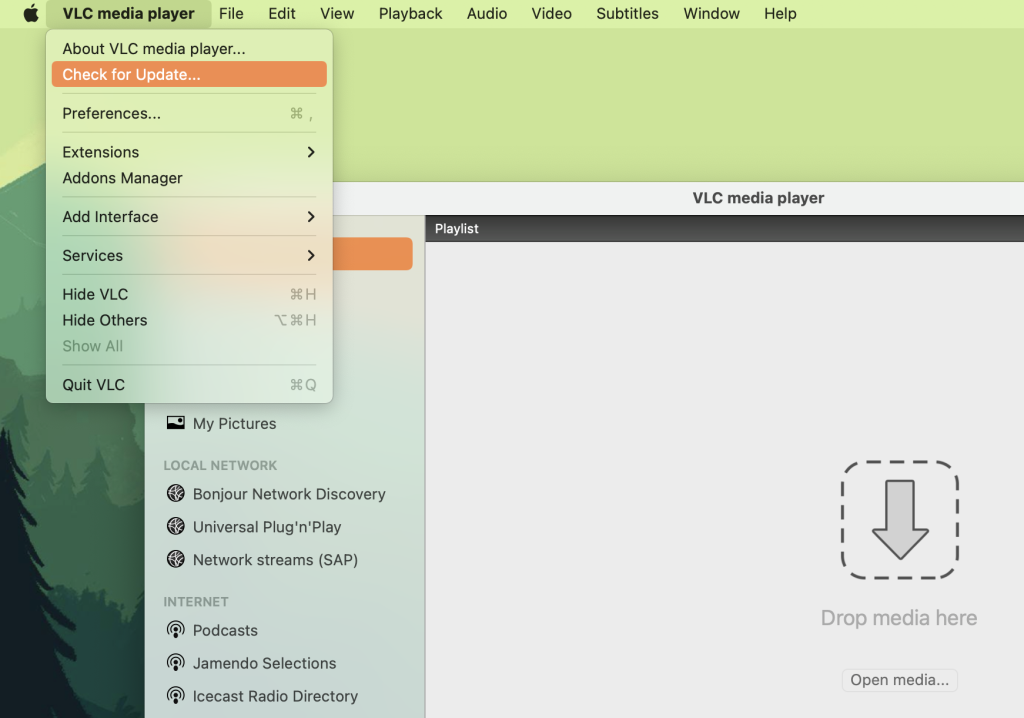
Cercherà automaticamente nuovi aggiornamenti e li scaricherà se li trova. Se sei già aggiornato, te lo farà sapere e ti mostrerà la versione attuale.
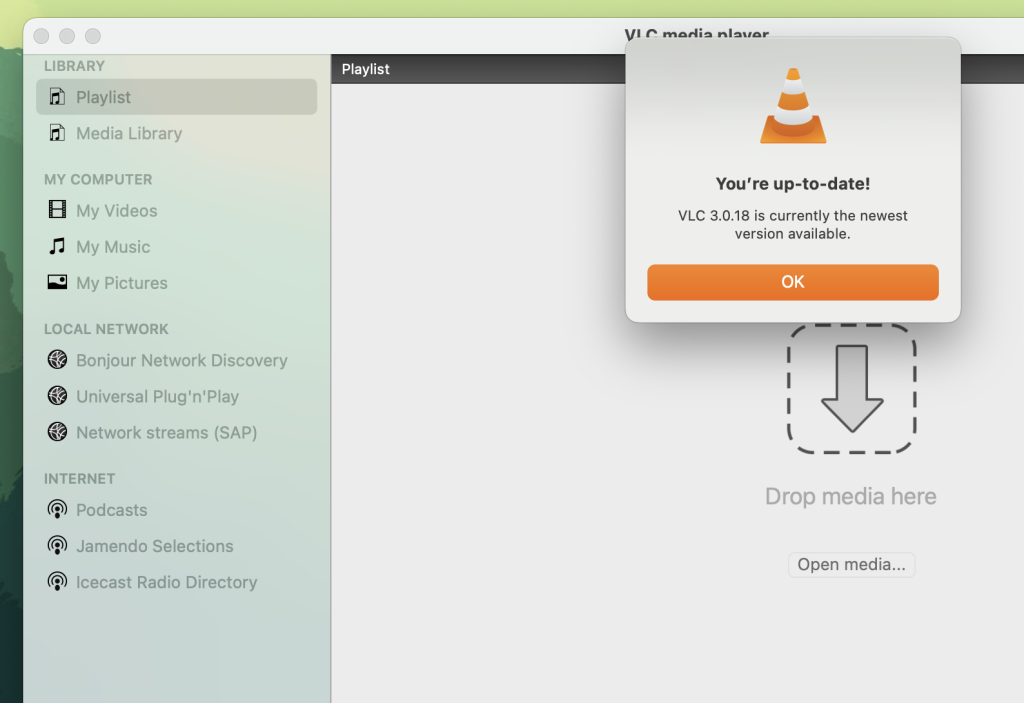
Un altro modo per controllare quale versione stai utilizzando è cliccare su VLC Media Player nella barra dei menu e poi scegliere Informazioni su VLC media player. Verrà visualizzata una finestra che ti mostrerà quale versione stai utilizzando, insieme ad alcune altre informazioni sull’applicazione.
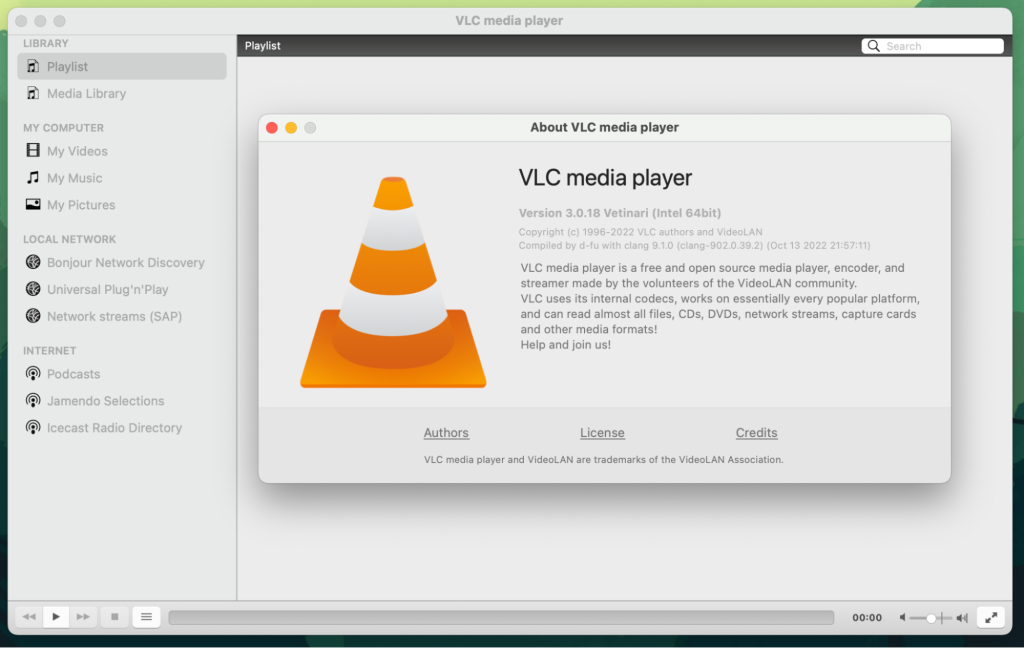
3. Usa Elmedia Player – Se ancora non riesci a far riprodurre il tuo video a VLC, allora è il momento di passare a un’altra applicazione. Raccomandiamo Elmedia Player. È un lettore video per Mac in grado di riprodurre quasi tutti i formati di file che puoi immaginare.
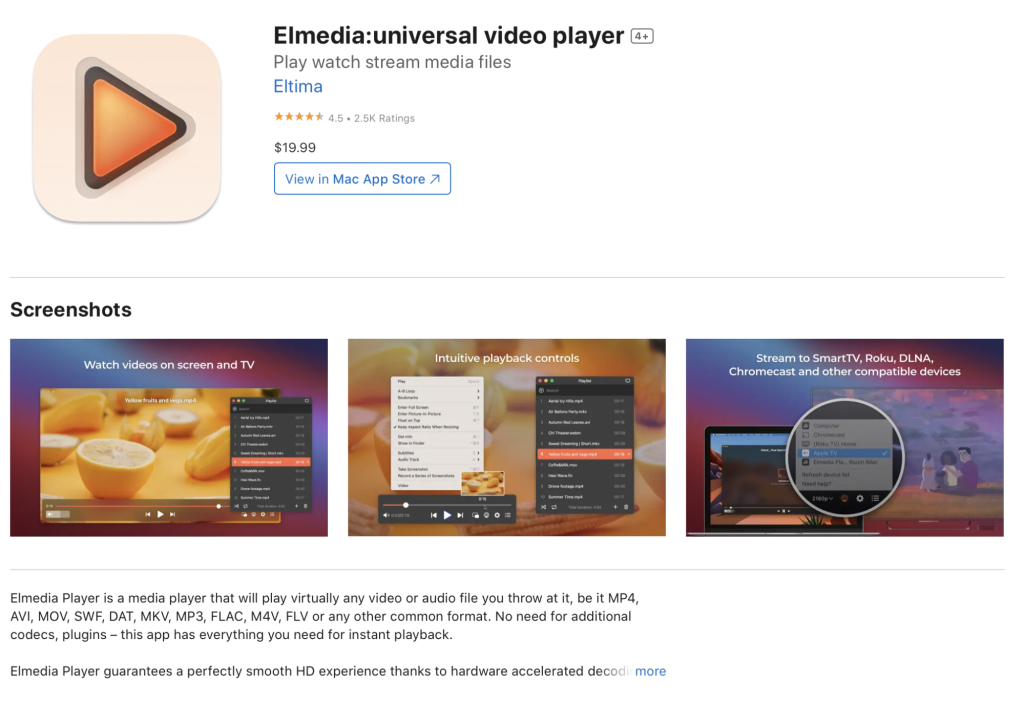
Ecco un elenco di alcuni dei formati di file compatibili: MP4, AVI, WebM, M4V, FLV, MOV, MKV, AAC, VOB, ecc.
L’elenco completo dei formati supportati di Elmedia è, naturalmente, molto più lungo.
Elmedia è ottimizzato per macOS e puoi eseguirlo sia su Mac con Intel che su Apple silicon (M1 e M2). Ha un design dell’app incredibilmente minimalista, che lo rende estremamente facile da usare. Non dovrai scaricare alcun codec per riprodurre il tuo video e c’è una minima possibilità che l’applicazione lo segnalerebbe come un file UNDF.
4. Installa codec – Se nulla funziona, dovrai scaricare il codec UNDF appropriato per VLC. Se sei su Windows, scarica il Combined Community Codec Pack o il K-Lite Codec Pack.
Per gli utenti Mac, consigliamo di prendere Elmedia Player poiché ha tutti i codec necessari per riprodurre la maggior parte dei formati di file.
5. Conversione – Poiché UNDF non è un formato di file specifico e appare tale solo perché l’applicazione che stai usando per riprodurlo non lo riconosce, non è possibile convertirlo. Per convertire un file multimediale, l’applicazione deve sapere qual è il formato del file prima di cambiarlo in un altro.
Nessun convertitore di formato funzionerà con i file UNDF e non esiste un’applicazione progettata appositamente per convertirli.
Come riprodurre i file UNDF su Mac con Elmedia?
Se sei un utente Mac, allora sei fortunato perché, con Elmedia, ci sono centinaia di formati di file che puoi riprodurre senza scaricare codec o convertitori.
Elmedia Player viene preinstallato con molti codec diversi, quindi non dovrai cercare soluzioni per risolvere problemi di riproduzione correlati ai file UNDF. Non dovrai nemmeno preoccuparti di scaricare costantemente nuovi aggiornamenti.
Il lettore video UNDF viene fornito con un ampio set di funzioni di riproduzione e altre funzionalità che puoi utilizzare per migliorare la tua esperienza di visualizzazione.
Puoi controllare comodamente la riproduzione del video o dell’audio con le scorciatoie da tastiera e persino scaricare i sottotitoli dall’applicazione. Ti consente anche di regolare il ritardo dei sottotitoli e dell’audio utilizzando le scorciatoie da tastiera.
Ecco come configurare Elmedia Player su Mac se vuoi evitare il problema UNDF e guardare video o ascoltare musica in formati diversi:
1. Per prima cosa, scarica Elmedia Player sul tuo Mac. Puoi anche scaricarlo dal Mac App Store.
2. Una volta completato il download del file DMG, installalo copiando il file nella cartella Applicazioni.
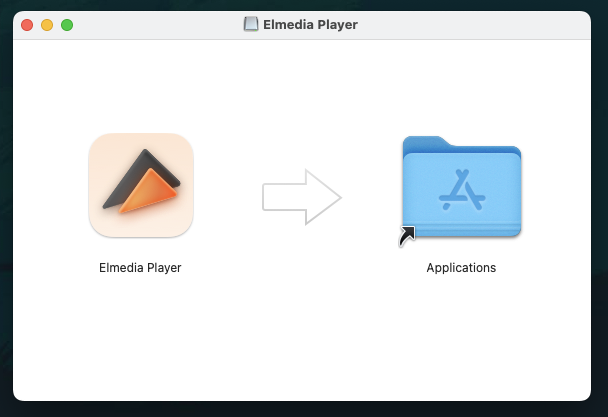
3. Avvia Elmedia Player e clicca su Continua in modalità gratuita. Puoi scegliere di pagare per la versione PRO in seguito.
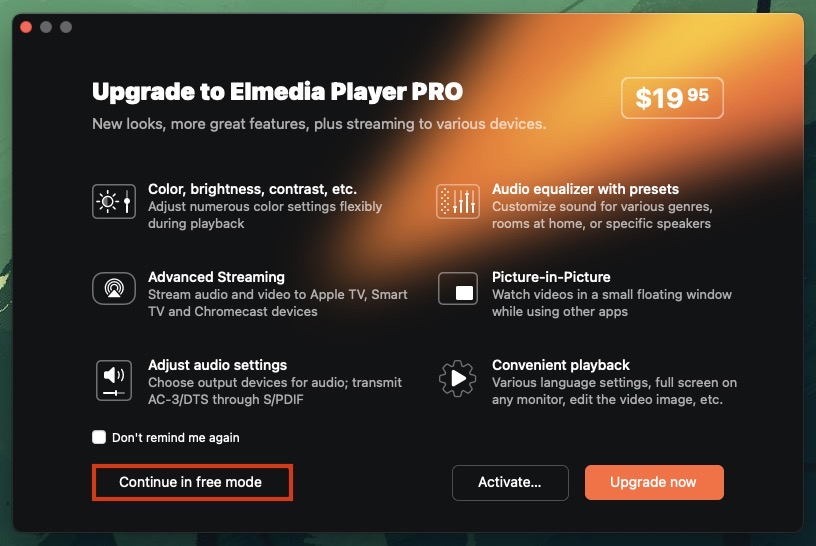
4. Ci sono tre modi per riprodurre i tuoi contenuti multimediali con Elmedia:
- Trascina e rilascia il video o l’audio sull’applicazione e la riproduzione inizierà automaticamente.
- Nella barra dei menu, clicca su File e poi su Open. Scegli il tuo audio/video e clicca su Open per iniziare a riprodurlo.
- Trascina il file sull’icona di Elmedia nel Dock.
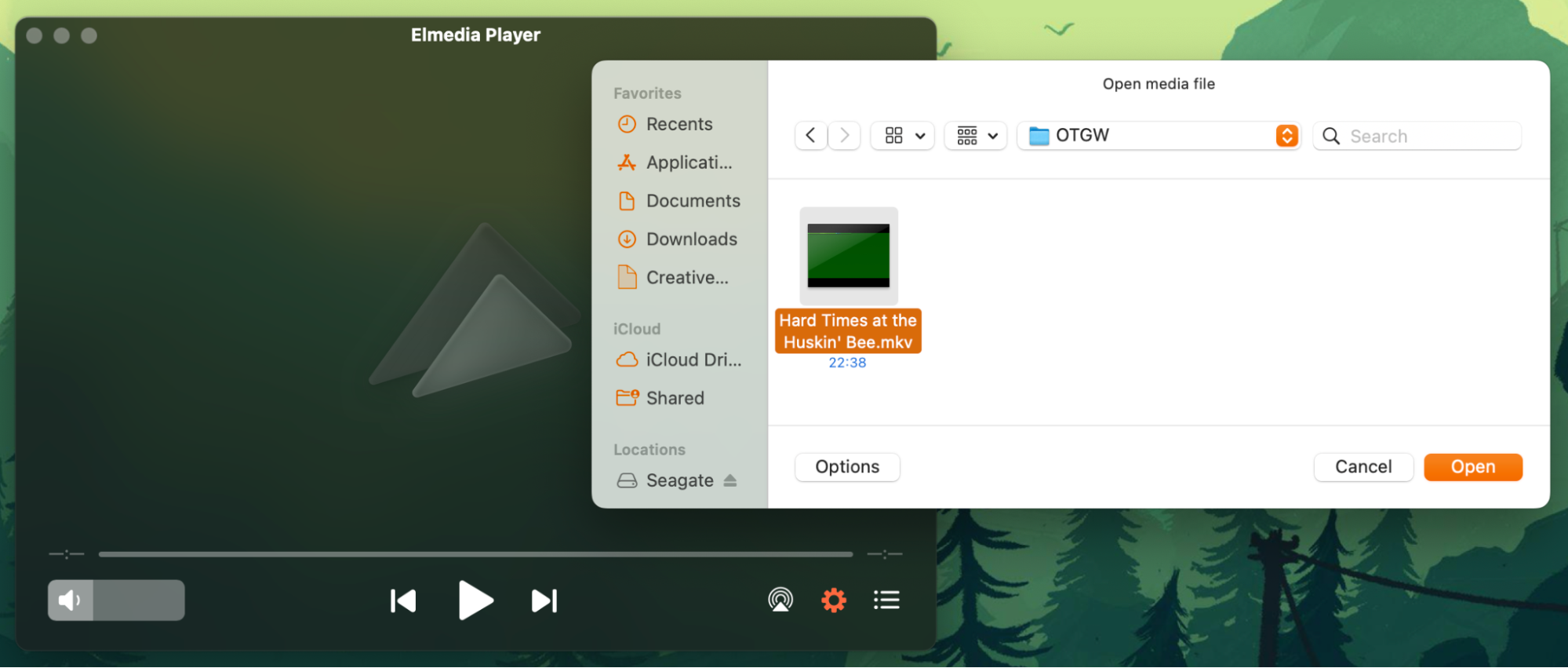
5. Ora puoi goderti i tuoi videoclip o le tue canzoni senza riscontrare alcun problema di riproduzione!
Se hai ancora problemi con l’installazione di Elmedia Player, ti consigliamo di guardare questo utile video su come farlo:
Parole di chiusura
VLC Media Player è un’applicazione popolare, ma non supporta tutti i formati di file. Di conseguenza, è probabile che si verifichino problemi. Uno degli errori più comuni che le persone incontrano è quando VLC non riesce ad aprire i file UNDF.
UNDF è un tipo di file non riconosciuto che non funziona con VLC perché l’applicazione non è compatibile con esso. Spesso accade perché il file che stai cercando di riprodurre è corrotto, scaricato in modo errato o ha bisogno di codec.
Consigliamo di utilizzare Elmedia Player per riprodurre i tuoi contenuti multimediali perché supporta vari formati e non ti chiederà di installare nuovi codec.
Domande frequenti
No, VLC non può riprodurre file UNDF perché non li supporta. Dovrai scaricare codec per riprodurre questi file o passare a un altro lettore multimediale. Elmedia Player è un’ottima alternativa che è in grado di riprodurre file che generalmente vengono contrassegnati come UNDF dal lettore VLC.
Se stai riscontrando problemi nella riproduzione di file MKV su Mac, un’opzione è convertire il file in un formato diverso come MP4 o AVI. Tuttavia, una scelta migliore sarebbe selezionare un lettore multimediale con compatibilità nativa per MKV, come Elmedia Player. Per risolvere l’errore UNDF in VLC, dovrai scaricare nuovi codec o aggiornare la tua applicazione per garantire che supporti il formato che stai cercando di riprodurre. VLC potrebbe non supportare completamente il tuo video, motivo per cui lo visualizza come un file UNDF. Se non riesci a risolvere l’errore, prova a utilizzare Elmedia Player. Supporta centinaia di formati senza richiedere il download di codec o aggiornamenti.

